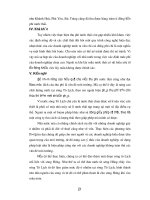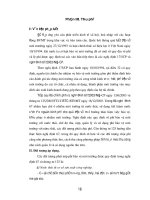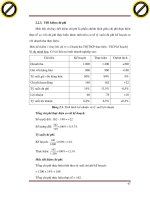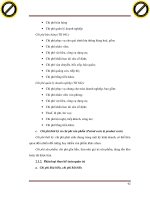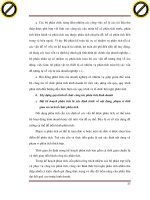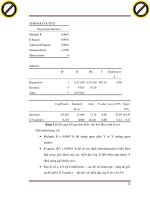Quá trình hình thành giáo trình hướng dẫn các menu cơ bản p3 pptx
Bạn đang xem bản rút gọn của tài liệu. Xem và tải ngay bản đầy đủ của tài liệu tại đây (235.52 KB, 5 trang )
Đây là nơi chứa các thao tác chỉnh sửa và làm việc với lớp đối tượng. Menu Layer có rất
nhiều menu phụ và các tùy chọn phức tạp. Bạn có thể xem lại phần 3 của loạt bài hướng dẫn
này.
New: Các menu phụ trong menu này cho phép bạn tạo ra các lớp mới cũng như các tùy chọn
để chuyển lớp hiện có thành lớp Background (nếu cần). Bạn cũng có thể nhóm các lớp đang
chọn thành một nhóm (việc lựa chọn nhiều lớp sử dụng Shift hoặc Ctrl – tương tự như thao
tác với các file trong thư mục). Tùy chọn này sẽ tạo ra các “thư mục” lưu trữ những lớp đã
được chọn để nhóm.
Duplicate Layer: Cho phép người dùng tạo một bản sao của lớp đang được chọn và lưu trữ
nó vào đúng file đang mở hoặc tạo ra một file mới.
New Fill Layer/New Adjustment Layer: Đây là cách tạo ra 2 loại lớp màu mới phủ lên trên
lớp ảnh hiện tại. Bạn có thể tùy chỉnh 2 lớp mới tạo này một cách dễ dàng để tạo ra những
bức ảnh sống động.
Layer Mask/Vector Mask: Công cụ dùng để lọc hoặc ẩn một phần (hay tất cả) các lớp đang
hoạt động. Có sự khác biệt khá cơ bản giữa hai loại Mask này đó là Mask theo vector và theo
điểm ảnh.
Clipping Mask: Đây là một tính năng khá khó hiểu, nó dùng để đặt một lớp hoặc nhóm lớp
thành Mask để minh bạch cho lớp dưới nó.
Group Layers/Hide Layers: Nhiều lớp có thể được chọn trong panel Layers và được
nhóm/ẩn trong menu này.
Align/Distribute: Công cụ này dùng để sắp xếp các lớp trong không gian làm việc/không
gian ảnh. Với công cụ này, bạn có thể căn đối tượng vào giữa ảnh hoặc chỉnh khoảng cách
đều giữa các đối tượng một cách dễ dàng.
Merge Down: Kết hợp các lớp hiện tại (hoặc nhóm lớp) với các lớp dưới nó.
Merge Visible/Flastten Image: Kết hợp tất cả các lớp trong file của bạn. Merge Visible sẽ bỏ
qua tất cả các lớp ẩn trong panel Layers, trong khi Flatten Image sẽ bỏ chúng đi hoàn toàn.
Merge Visible sẽ tạo ra các khoảng transparen ngoài những lớp ảnh đã kết hợp, còn Flatten
Image sẽ tạo ra một lớp Background theo màu mà bạn định sẵn ở Background color.
File gốc trong panel Layers, hiển thị các lớp hiện tại
File sau khi đã kết hợp bằng Merge Visible, vẫn giữ nguyên lớp transparen
File sau khi đã kết hợp bằng Flatten Image, nền background màu trắng
đã được thêm vào sau khi kết hợp.
Các Menu quan trọng khác
Phần còn lại của các menu trong Photoshop gần như là khá phức tạp cho người mới sử
dụng.
Menu Select: Menu này làm việc với các công cụ Marquee, Lasso và Wand trêm panel
Layers. Select All, Deselect và Reselect là các công cụ chọn đối tượng. Khi bạn đang lựa
chọn 1 phần đối tượng, Invert sẽ có tính năng đảo ngược phần lựa chọn của bạn, nghĩa là
phần ảnh được chọn ban đầu sẽ thành không chọn, và phần ảnh không được chọn ban đầu
sẽ thành được chọn. Bạn cũng thể chọn tất cả các lớp trong panel Layers từ công cụ trên
menu này, ngoài ra còn có thể điều chỉnh các lựa chọn từ menu phụ Modify. Tùy chọn chế độ
Quick Mask cũng được điều chỉnh tại menu Select này.